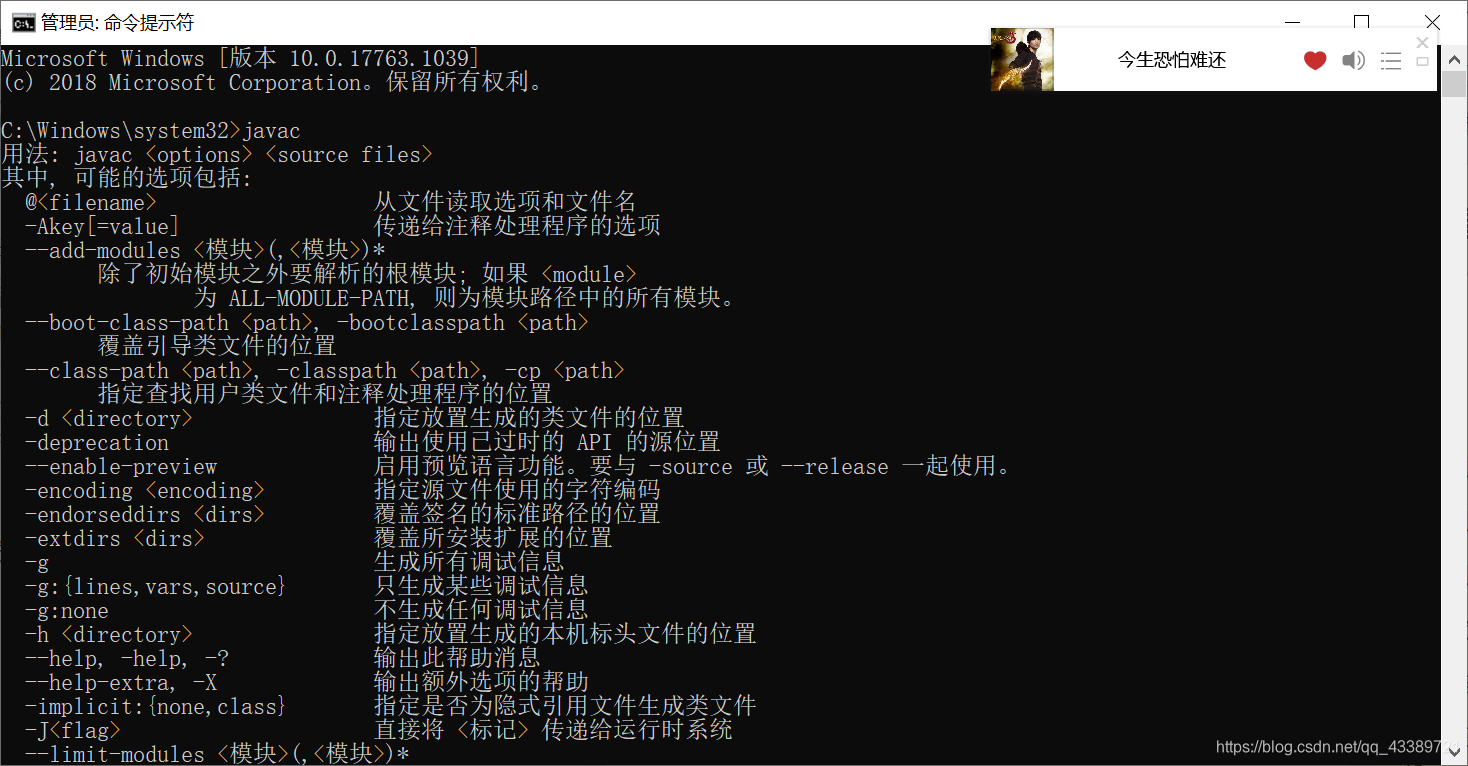hi!你好~
学习一门编程语言,最好的方法就是多练习,实际运用。学习JAVA,首先需要下载JAVA的编写软件。
第一步,到官网下载JAVASE.
https://www.oracle.com/java/technologies/javase-downloads.html
点击JDK Download
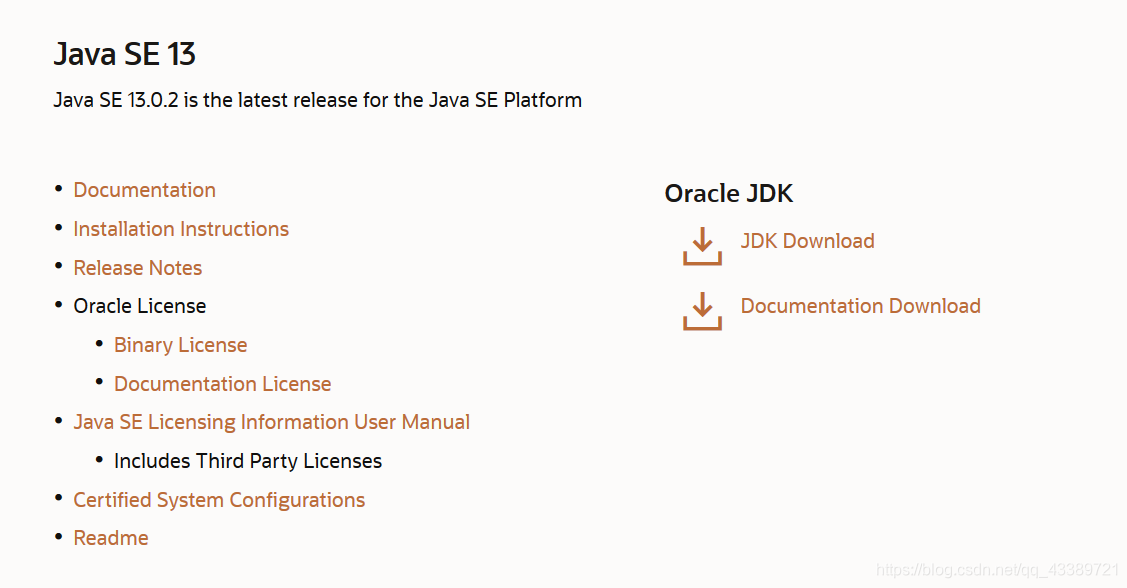 本机是64Windows,所以选对应的版本(倒数第二个),点击下载。
本机是64Windows,所以选对应的版本(倒数第二个),点击下载。

在弹出来的消息框中勾选我接受技术网络许可协议并点击下载,等待下载完成。有网盘会员的也可以直接在我分享的链接里下载。(不知道为什么我在官网下载的时候速度只有十几kb每秒。)
https://pan.baidu.com/s/1yYwSqjx-aRN7OmkcMF-e2Q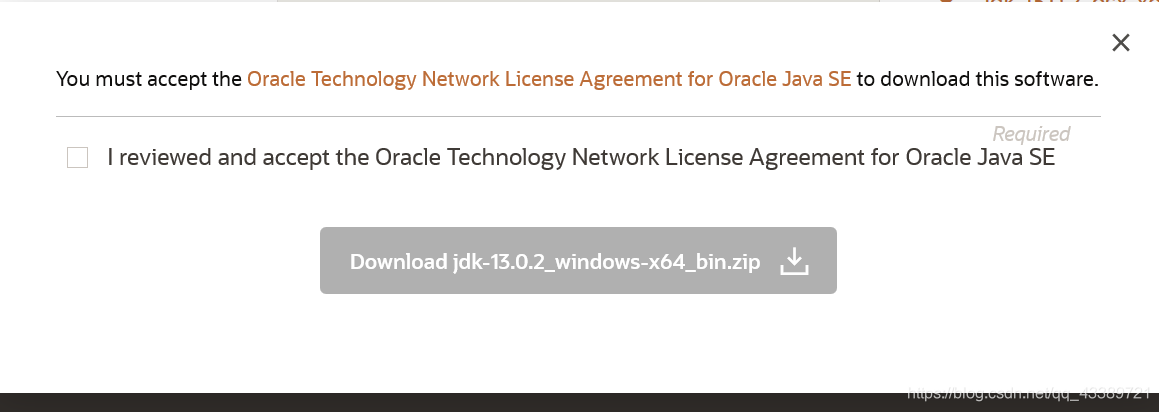
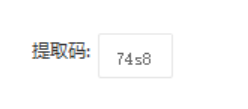
第二步,点击安装
双击已经下载好的安装包,选择默认安装路径,点击下一步,等待安装完成。
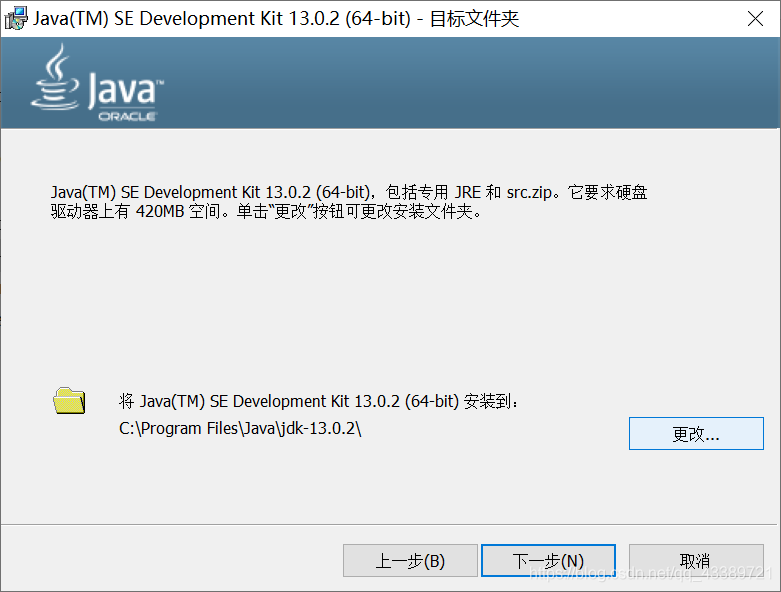 第三步,配置系统环境变量
第三步,配置系统环境变量
右击 此电脑 - 属性 - 高级系统设置 - 环境变量
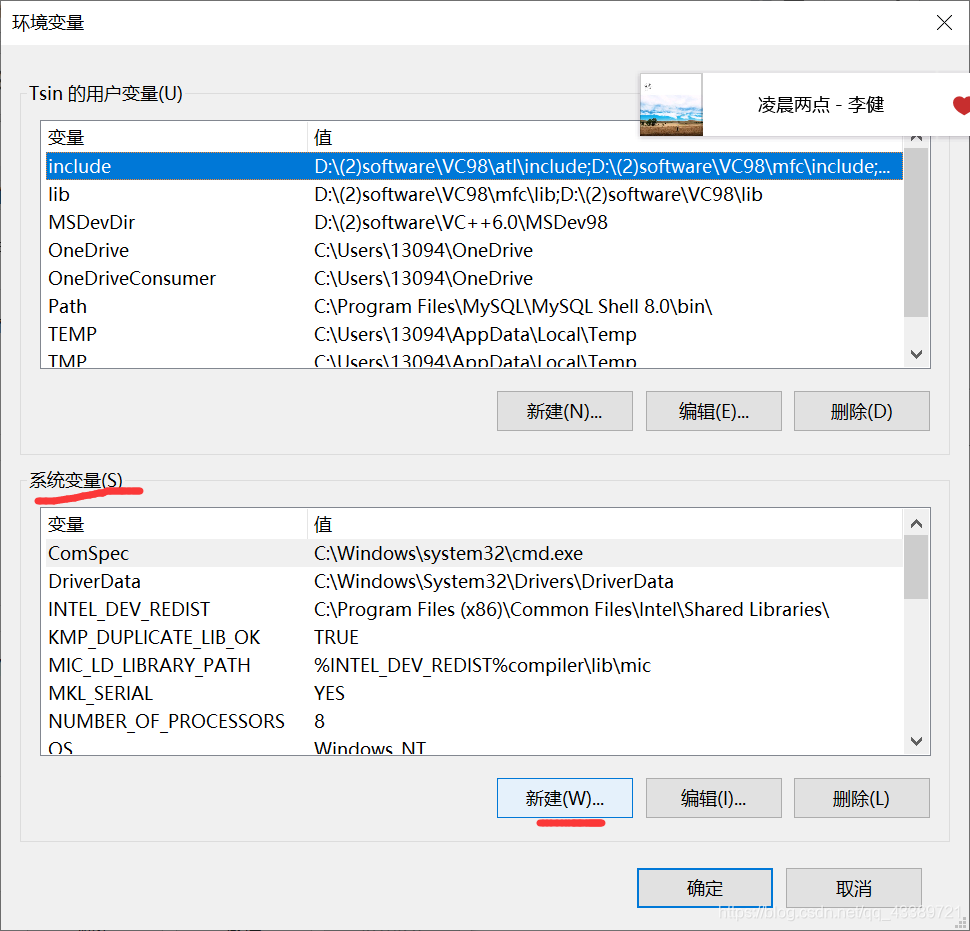 新建变量名 JAVA_HOME,变量值为设置的JAVA的安装路径(我的是C:\Program Files\Java\jdk-13.0.2),如图所示。
新建变量名 JAVA_HOME,变量值为设置的JAVA的安装路径(我的是C:\Program Files\Java\jdk-13.0.2),如图所示。
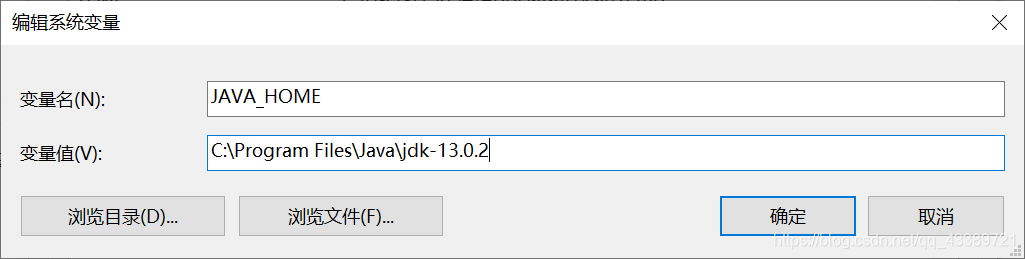
然后编辑PATH变量,在其后添加安装路径的bin文件的路径。
例如我的是:
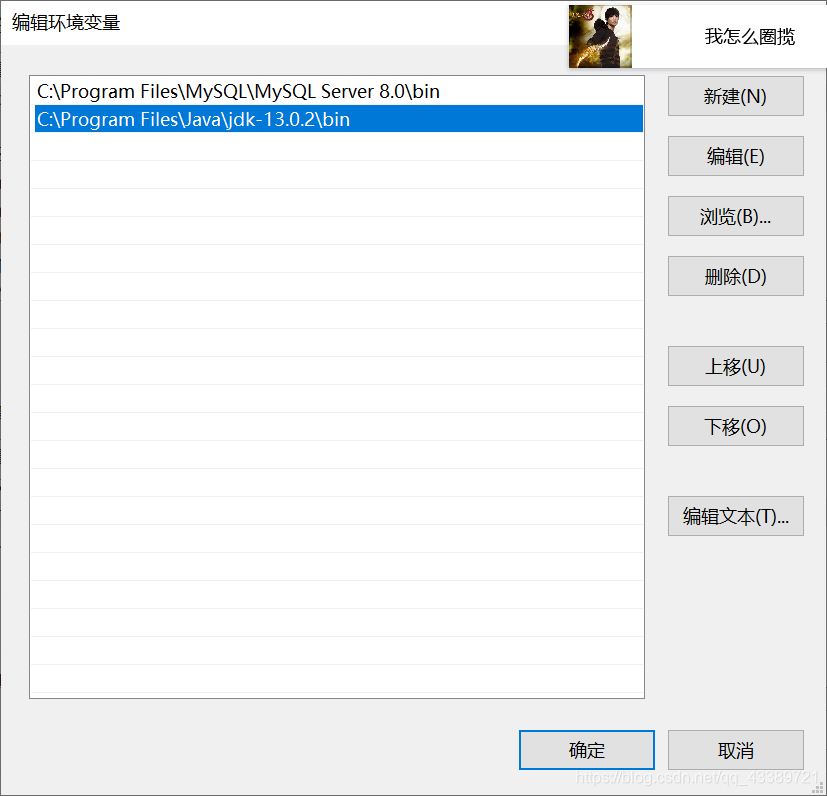
添加CLASSPATH 系统变量 ,变量值为%JAVA_HOME%\lib
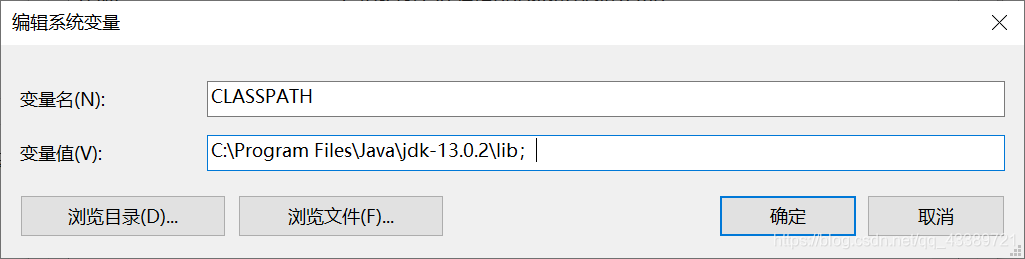 第四步,检查是否安装完成
第四步,检查是否安装完成
以管理员方式打开CMD,输入javac -version,配置完成。